Tutorial #5
- Kreieren eines neuen Schriftsatzes
- Erzeugung eines Bildzeichens (Umrissverfolgung)
- Navigation zu weiteren Bildzeichen
- Auf zum nächsten Bildzeichen (konsistente Richtungen)
- Konsistente Serifen und Stammbreiten
- Erzeugung akzentuierter Bildzeichen
- Erzeugung einer Ligatur
- Untersuchung von Metriken
- Unterschneidung
- Bildzeichenvarianten
- Ankermarkierungen
- Bedingte Eigenschaften
- Überprüfen des Schriftsatzes
- Bitmaps
- Erzeugung
- Schriftsatzfamilien
- Fazit
- Bemerkungen zu verschiedenen Skripten
Untersuchung und Kontrolle von Metriken
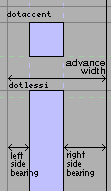 Nach der Erzeugung der Zeichenformen müssen als nächstes die Abstände
zwischen den Zeichen ermittelt werden. Der Abstand zwischen je zwei
Zeichen besteht aus zwei Komponenten, dem Raum nach dem ersten Zeichen
und dem Raum nach dem zweiten Zeichen. In Schriftsystemen die von links nach
rechts gelesen werden, heissen diese rechtsseitige Führungsschiene und linksseitige
Führungsschiene.
Nach der Erzeugung der Zeichenformen müssen als nächstes die Abstände
zwischen den Zeichen ermittelt werden. Der Abstand zwischen je zwei
Zeichen besteht aus zwei Komponenten, dem Raum nach dem ersten Zeichen
und dem Raum nach dem zweiten Zeichen. In Schriftsystemen die von links nach
rechts gelesen werden, heissen diese rechtsseitige Führungsschiene und linksseitige
Führungsschiene.
Die linksseitige Führungsschiene kann einfach verändert werden, indem mit
Bearbeiten->Alles auswählen (in der Umrissansicht)
alle Elemente ausgewählt und diese dann mit der Maus an die gewünschte
gezogen werden. Die rechtsseitige Führungsschiene kann eingestellt werden,
in dem man die Schrittweitenlinie auswählt und an die gewünschte
Position bringt.
Allerdings ist es im allgemeinen besser, die Metriken nicht für jedes
einzelne Zeichen isoliert zu betrachten, sondern das Zeichen im Kontext
mit anderen Zeichen zu sehen und aus dieser Perspektive die Einstellungen
vorzunehmen.
Dazu wird der Befehl Fenster->Öffne Metrikfenster
aufgerufen.
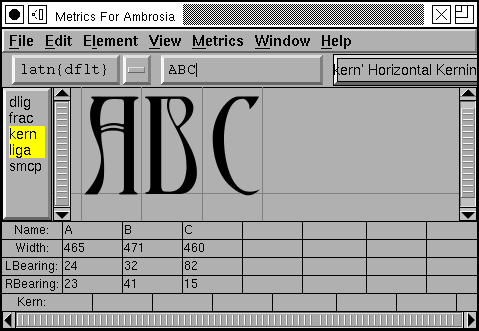
Alle Zeichen, die bei Aktivierung dieses Befehls in der Schrifsatzansicht
ausgewählt sind, werden auch in der Metrikansicht angezeigt.
Man kann die angezeigten Zeichen verändern, indem entweder das Eingabefeld
oben in der Ansicht verwendet wird, oder indem ein Zeichen aus der
Schriftsatzansicht in das Fenster gezogen wird.
In dieser Ansicht können die Zeichenmetriken angepasst werden, indem die unteren Eingabefelder verwendet werden, alternativ kann ein Bildzeichen ausgewählt und verschoben werden, um die linksseitige Führungsschiene anzupassen bzw. die Breitenlinie verschoben werden, um die rechtsseitige Führungsschiene zu verändern.
Um einen Schriftsatz im "Schreibmaschinenstil" zu erzeugen
(alle Zeichen haben die gleiche Breite), wird zunächst
Bearbeiten->Alles auswählen in der Schriftsatzansicht
ausgeführt und danach Metriken->Breite setzen.
Diese Aktion setzt die Breiten aller Zeichen auf den selben Wert.
Danach können mit Metriken->In Breite zentrieren
die linken und rechten Abstände angeglichen werden.
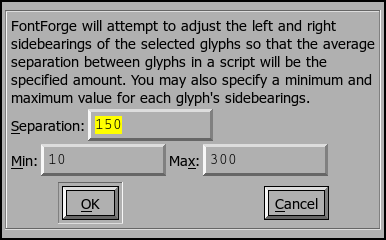 Falls dieser manuelle Vorgang zu kompliziert erscheint, kann auch
versucht werden, mit
Falls dieser manuelle Vorgang zu kompliziert erscheint, kann auch
versucht werden, mit
Metriken->Autobreite
automatisch Breiten an die Zeichen zu vergeben. Das Ergebnis genügt
vielleicht nicht professionellen Ansprüchen, liefert aber im allgemeinen
eine vernünftige Annäherung.
Vertikale Metriken
FontForge bietet Unterstützung für vertikale Metriken, die für
CJK-Schriften benötigt werden. Dazu muß FontForge mitgeteilt werden,
daß ein Font vertikale Metriken enthalten soll, dies geht mit
Element->Fontinformation->Allgemein->Hat vertikale Metriken.
Danach muss in jedem Umrisszeichen VMetriken in der Layerpalette
aktiviert werden.
Es sollte nun eine vertikale Schrittgrößenlinie unterhalb des Zeichens sichtbar sein, die genauso verschoben werden kann wie die horizontale Schrittweitenlinie.
Setzen des Grundlinie-zu-Grundlinie Abstands einer Schriftart.
Man könnte meinen, daß es einen einfachen Weg gibt, diese sehr wichtige Größe zu setzen - leider gibt es den nicht.
- Für PostScript Typ1 Schriften (oder reine CFF Schriften)
-
gibt es keinen Weg, diesen Wert zu setzen.
überhaupt nicht, nie.
In der traditionellen Typographie ist der Zeilenabstand 1em (was in FontForge Anstieg + Abstieg des Zeichensatzes ist). Einige Anwendungen verwenden machen Gebrauch davon. Andere Anwendungen verwenden die Bounding-Box des des Zeichensatzes (die Summe aus maximaler Anstiegshöhe und minimaler Abstiegstiefe) - ein sehr schlechter, aber sehr gebräuchlicher Ansatz. - Für TrueType oder OpenType Schriften
-
Ist dies leider plattformabhängig
- Mac
- Auf einem Mac wird der Grundlinie-zu-Grundlinie Abstand wiederum durch die Bounding-Box-Werte der Schriftart bestimmt, die in der 'hhea'-Tabelle spezifiziert sind, ggf. durch eine Zeilenlücke modifiziert, welche mit Element->FontInfo->OS/2 gesetzt werden kann.
- Windows
-
Gemäß der OpenType Spezifikation wird der Grundlinie-zu-Grundlinie Abstand
durch die Werte des typografischen Anstiegs und Abstiegs der 'OS/2'-Tabelle
bestimmt. Diese können mit Hilfe von
Element->FontInfo->OS/2 gesetzt werden,
dürften aber normalerweise den Anstieg und Abstiegswerten von FontForge
entsprechen - diese summieren sich normalerweise zu 1em und entsprechen
der traditionellen ungeführten Standardeinstellung.
Auch diese Einstellung kann durch ein Zeilenlückenfeld modifiziert werden.
Leider arbeiten Windows-Programme selten standardkonform (was wahrscheinlich niemanden überrascht) und im allgemeinen nutzen diese die Bounding-Box der Schriftart, wie sie in den Win Anstieg-/Abstiegsfeldern der 'OS/2' spezifiert ist. - Linux/Unix
- Hier gibt es vermutlich kein Standardverhalten, Unix-Applikationen werden vermutlich eines der oben beschriebenen Verhalten implementieren.
Typografische Applikationen erlauben Benutzern, den Grundlinie-zu-Grundlinie Abstand innerhalb der Anwendung einzustellen, so daß die Voreinstellung hier wahrscheinlich weniger relevant sein wird.
Unterschneidung
Wenn die Einstellungen der linken und rechten Führung sorgsam gewählt wurden, kann die Schrift so gestaltet werden, daß die Abstände in fast allen Situationen gut aussehen. Es gibt aber immer einige Fälle, die einfache Lösungen erschweren.
So sind z.B. bei "To" oder "Av" die Standardwerte ungeeignet. Das "o" sieht besser aus, wenn es ein wenig mehr nach links verschoben wird und ein wenig unter den oberen Balken des "T" positioniert wird. Dies wird Unterschneidung genannt, und wird für die paarweise Kontrolle von Zeichenabständen verwendet.
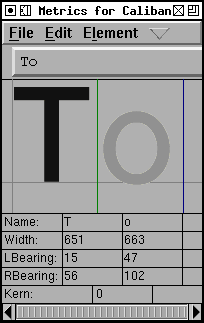 |
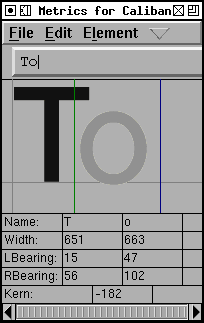 |
Im oben gezeigten Beispiel zeigt die linke Abbildung den nicht unterschnittenen Text, die rechte den unterschnittenen Text. Um ein unterschnittenes Paar zu erzeugen, wird einfach auf das rechte Zeichen des Paares geklickt, die Linie zwischen den beiden Zeichen (normalerweise für die horizontale Schrittweite) sollte grün werden (und wird die unterschnittene Schrittweite). Diese Linie kann vom Anwender verschoben werden, bis das Ergebnis den Vorstellungen entspricht.
(Für einige Zeichenkombinationen ist es empfehlenswerter, eine Ligatur zu erzeugen anstatt die Zeichen zu unterschneiden)
Unterschneidungsklassen
Wenn es viele Zeichen mit ähnlichen Unterschneidungseigenschaften gibt, können diese in Unterschneidungsklassen zusammengefasst werden (z.B. könnten A, À, Á, Â, Â, Ã and Ä in der selben Unterschneidungsklasse sein).
Vertikale Unterschneidung
FontForge enthält entsprechende Unterstützung für vertikale Unterschneidung. Es kann vertikale Unterschneidungsinformation von und nach TrueType, OpenType und SVG Schriften gelesen und geschrieben werden. Es können vertikale Unterschneidungsklassen erzeugt werden. Das Metrikfenster hat einen vertikalen Modus in dem vertikale Unterschneidungspaare gesetzt werden können. Schliesslich gibt es noch einen Befehl, mit dem horizontale Unterschneidungsinformation in vertikal gedrehte Zeichen kopiert werden kann (das bedeutet, wenn die Kombination "A" "V" horizontal mit dem Wert -200 unterschnitten wurde, dann sollten "A.vert" und "V.vert" vertikal mit dem Wert -200 unterschnitten werden.
(Vertikale Unterschneidung ist nur für Schriftarten verfügbar, die vertikale Metriken haben)
-- Vorherige Seite -- Inhalt -- Nächste Seite --